Современные iPhone предлагают пользователю обширные возможности, но одной из основных проблем, с которыми многие сталкиваются, является недостаток памяти. Ограниченная встроенная память устройства может быстро заполниться фотографиями, видео, приложениями и другими данными. Однако благодаря iCloud, облачному сервису от Apple, пользователи iPhone могут увеличить доступную память и сохранить свои данные без необходимости покупки нового устройства.
iCloud предоставляет возможность хранить фотографии, видео, документы, контакты и другие данные в облаке. Это означает, что вместо загруженности встроенной памяти вашего iPhone, данные хранятся в облаке и доступны для вас в любое время и с любого устройства. Увеличение памяти на iPhone с помощью iCloud является простым и удобным способом освободить место на устройстве и предотвратить его перегрузку.
Как же использовать iCloud для увеличения памяти на iPhone? Во-первых, вам необходимо настроить iCloud на своем устройстве. Перейдите в "Настройки" и выберите "Ваше имя". Затем нажмите "iCloud" и войдите в свою учетную запись iCloud. Включите "iCloud Drive" и другие необходимые функции, чтобы начать использовать iCloud.
Как использовать iCloud для хранения фотографий и видео
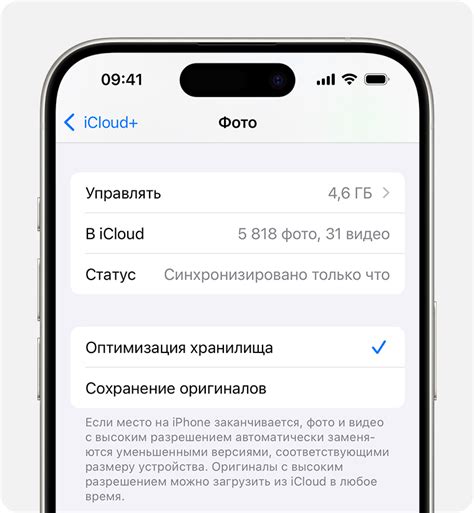
Хранение фотографий и видео на устройствах Apple может занимать значительное количество памяти. Однако, с использованием сервиса iCloud вы можете легко и удобно сохранять свои снимки и видеозаписи в облаке и освободить место на вашем iPhone.
Чтобы начать использовать iCloud для хранения фотографий и видео, вам необходимо выполнить несколько простых шагов:
Шаг 1: Включите iCloud на своем iPhone, перейдя в настройки и выбрав свою учетную запись Apple ID. Затем включите фотопоток или фотобиблиотеку iCloud, в зависимости от вашей версии iOS.
Шаг 2: После включения iCloud, все ваши фотографии и видео, сделанные на iPhone, будут автоматически загружаться в облако. Вы также можете выбрать опцию "Оптимизировать хранение" для экономии места на устройстве.
Шаг 3: Доступ к вашим фотографиям и видео в облаке можно получить с любого устройства Apple, которое также подключено к iCloud. Просто откройте приложение "Фото" на вашем iPhone, iPad или Mac, и все ваши снимки будут доступны для просмотра и редактирования.
Использование iCloud для хранения фотографий и видео имеет ряд преимуществ:
Автоматическая синхронизация: Все ваши фотографии и видео будут автоматически загружаться в облако и синхронизироваться между всеми вашими устройствами Apple.
Экономия места: При включении опции "Оптимизировать хранение" фотографии и видео на вашем устройстве будут заменяться небольшими предварительными версиями, освобождая место для других файлов.
Доступность с любого устройства: Вы можете легко получить доступ к своим фотографиям и видео с любого устройства Apple, подключенного к вашей учетной записи iCloud.
Используя iCloud для хранения фотографий и видео, вы можете быть уверены в их безопасности и доступности в любое время и с любого устройства. Этот сервис поможет вам освободить драгоценное пространство на вашем iPhone и наслаждаться фотографиями и видео в высоком качестве.
Освобождение памяти на iPhone с помощью автоматической загрузки в iCloud
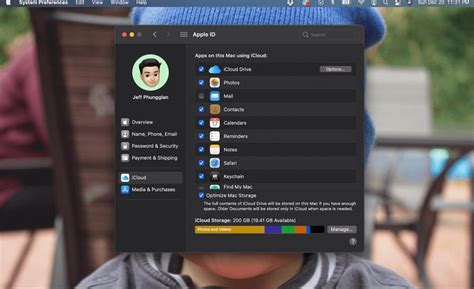
Увеличение памяти на iPhone может быть решено с помощью функции автоматической загрузки в iCloud. Это позволяет освободить место на устройстве, перемещая фотографии и видео на хранилище iCloud. В результате, вы освобождаете ценное пространство на своем iPhone без потери своих любимых снимков и видео.
Автоматическая загрузка в iCloud можно настроить на iPhone, следуя простым шагам. Перейдите в настройки iCloud, найдите раздел Фотографии и включите опцию "Автоматическая загрузка". Далее, выберите, какие типы медиафайлов вы хотите автоматически загружать в iCloud. Вы можете выбрать изображения, видео или и то, и другое.
Когда вы активируете автоматическую загрузку в iCloud, ваше устройство будет автоматически загружать новые фотографии и видео в хранилище iCloud. Это означает, что они больше не занимают место на вашем iPhone, и вы можете просматривать их, когда только пожелаете, с любого устройства, подключенного к вашему аккаунту iCloud.
Однако, следует помнить, что фотографии и видео будут загружаться в iCloud только при наличии подключения к Wi-Fi и заряда батареи, чтобы не использовать ваш мобильный интернет и не разрядить устройство.
Автоматическая загрузка в iCloud предоставляет вам легкий и удобный способ освобождения памяти на вашем iPhone, не теряя при этом свои ценные снимки. Не забудьте регулярно проверять и чистить свое хранилище iCloud, чтобы быть уверенным, что у вас достаточно места для всех новых фотографий и видео.
Резервное копирование данных на iCloud для дополнительного пространства
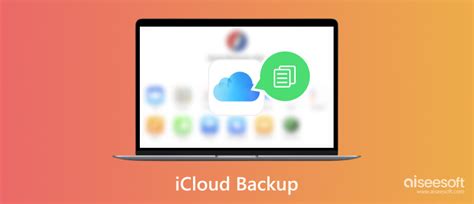
Резервное копирование данных на iCloud позволяет сохранить все ваши фотографии, видео, контакты, сообщения и другие важные файлы в безопасном месте, освободив при этом место на вашем iPhone. В случае необходимости, вы можете легко восстановить все свои данные на новом устройстве или после сброса настроек.
Для того чтобы включить резервное копирование данных на iCloud, вам понадобится аккаунт Apple и доступ к интернету. Следуйте этим шагам, чтобы включить резервное копирование:
- Откройте настройки на вашем iPhone.
- Нажмите на ваше имя в верхней части экрана.
- Выберите раздел "iCloud".
- Прокрутите вниз и нажмите на "iCloud Backup".
- Включите опцию "Включить резервное копирование iCloud".
При включении резервного копирования данных на iCloud, ваш iPhone будет автоматически создавать резервные копии каждый раз, когда он будет подключен к интернету и заряжаться. Вы также можете создавать резервные копии вручную, просто нажав на кнопку "Создать резервную копию сейчас".
Важно помнить, что для резервного копирования данных на iCloud вам понадобится бесплатное или платное подписное облако iCloud, в зависимости от объема ваших данных. При необходимости вы всегда можете увеличить объем своего iCloud-хранилища, приобретя дополнительные гигабайты пространства.
Вот и все! Теперь вы знаете, как включить резервное копирование данных на iCloud для создания дополнительного пространства на вашем iPhone. Облачное хранилище iCloud - отличный способ сохранить ваши данные в безопасности и освободить место на устройстве!
Управление памятью на iPhone с помощью оптимизации хранения в iCloud

iCloud - это облачное хранилище, которое позволяет загружать фотографии, видео и документы на удаленные серверы Apple. При этом на устройстве остается только небольшая превью-версия файлов, что позволяет сэкономить значительное количество места.
Для включения функции оптимизации хранения в iCloud на iPhone нужно выполнить следующие шаги:
- Откройте настройки iPhone и выберите раздел "iCloud".
- В разделе "Хранилище" выберите "Управление хранилищем".
- В списке приложений выберите "Фото" или "Документы", в зависимости от того, какие файлы вы хотите оптимизировать.
- В разделе "Фото" выберите вариант "Оптимизация хранения" или "iCloud Drive" для документов.
После этих настроек, iPhone будет автоматически загружать файлы на iCloud, освобождая место на устройстве. При необходимости, вы сможете просмотреть и загрузить файлы из облачного хранилища.
Оптимизация хранения в iCloud позволяет не только сэкономить место на iPhone, но и обеспечить безопасное хранение ваших данных. Если ваше устройство потеряется или сломается, все ваши файлы сохраняются в облаке и могут быть восстановлены на новом устройстве.
Используйте эту функцию, чтобы максимально эффективно управлять памятью на iPhone и не перегружать его лишними файлами. Благодаря оптимизации хранения в iCloud, вы сможете свободно снимать фотографии, записывать видео и хранить документы, не беспокоясь о нехватке места на устройстве.